Los operadores de búsqueda avanzada de Google son comandos y caracteres especiales que filtran los resultados de búsqueda. Lo consiguen haciendo que tus búsquedas sean más precisas y centradas. Por ejemplo, el operador site: restringe los resultados a los de un sitio web concreto:
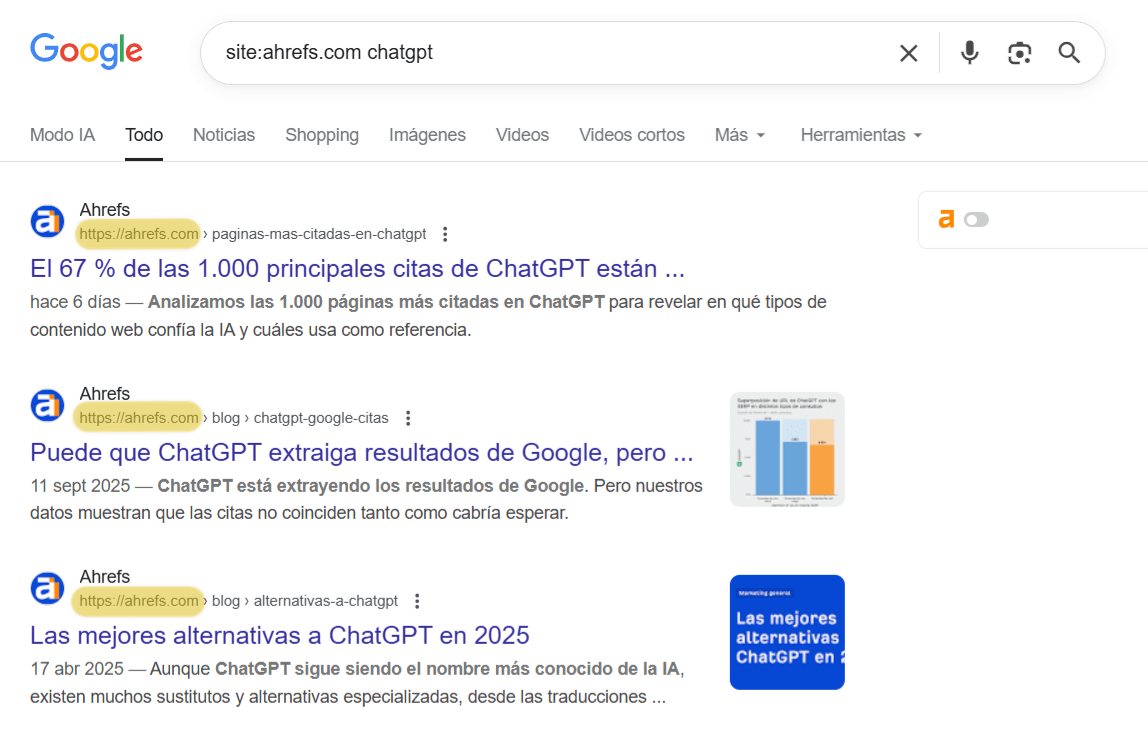
Es fácil recordar la mayoría de los operadores de búsqueda. Son comandos cortos que se pegan en la mente.
Pero saber cómo utilizarlos de manera efectiva es una historia totalmente diferente.
La mayoría de los SEOs saben lo básico, pero pocos realmente los han dominado.
En este post, te voy a compartir 15 consejos accionables para ayudarte a dominar los operadores de búsqueda para SEO, los cuales son:
- Encuentra errores de indexación
- Encuentra problemas con las páginas no seguras (sin HTTPS)
- Encuentra problemas de contenido duplicado
- Encuentra archivos y páginas no deseadas en tu sitio
- Encuentra oportunidades para guest posts
- Encuentra oportunidades de páginas de recursos
- Encuentra sitios que contengan infografías … para que puedas promover la TUYA
- Encuentra más prospectos de enlaces … Y comprueba qué tan relevantes son
- Encuentra perfiles sociales para tus prospectos de outreach
- Encuentra oportunidades de enlaces internos
- Encuentra oportunidades de relaciones públicas hallando menciones de tus competidores
- Encuentra oportunidades de post patrocinados
- Encuentra hilos Q + A relacionados con tu contenido
- Encuentra la frecuencia con la que tus competidores están publicando nuevo contenido
- Encuentra sitios que enlazan a tus competidores
Pero primero, aquí está una lista completa de todos los operadores de búsqueda de Google y su funcionalidad.
A continuación, encontrarás una breve descripción de lo que hace cada operador de búsqueda de Google.
Los he agrupado en tres categorías:
- Funcionan – Funciona como se espera.
- Poco fiables – Google no los ha descatalogado oficialmente, pero los resultados son irregulares.
- No funcionan – Descatalogados oficialmente por Google.
Aquí tienes la lista completa:
Funcionan
| Operador de búsqueda | Qué hace | Ejemplo |
|---|---|---|
“ ” | Busca resultados que mencionen una palabra o frase. | “steve jobs” |
OR | Busca resultados relacionados con X o Y. | jobs OR gates |
| | Igual que OR: | jobs | gates |
AND | Busca resultados relacionados con X e Y. | jobs AND gates |
- | Busca resultados que no mencionen una palabra o frase. | jobs -apple |
* | Comodín que coincide con cualquier palabra o frase. | steve * apple |
( ) | Agrupa múltiples búsquedas. | (ipad OR iphone) apple |
define: | Busca la definición de una palabra o frase. | define:entrepreneur |
cache: | Encuentra la caché más reciente de una página web. | cache:apple.com |
filetype: | Busca tipos concretos de archivos (por ejemplo, PDF). | apple filetype:pdf |
ext: | Igual que filetype: | apple ext:pdf |
site: | Busca resultados de un sitio web concreto. | site:apple.com |
related: | Busca sitios relacionados con un dominio dado. | related:apple.com |
intitle: | Busca páginas con una palabra concreta en la etiqueta de título. | intitle:apple |
allintitle: | Busca páginas con múltiples palabras en la etiqueta de título. | allintitle:apple iphone |
inurl: | Busca páginas con una palabra concreta en la URL. | inurl:apple |
allinurl: | Busca páginas con múltiples palabras en la URL. | allinurl:apple iphone |
intext: | Busca páginas con una palabra concreta en su contenido. | intext:apple iphone |
allintext: | Busca páginas con múltiples palabras en su contenido. | allintext:apple iphone |
weather: | Busca el tiempo en una ubicación. | weather:san francisco |
stocks: | Busca información bursátil de un ticker. | stocks:aapl |
map: | Fuerza a Google a mostrar resultados de mapa. | map:silicon valley |
movie: | Busca información sobre una película. | movie:steve jobs |
in | Convierte una unidad en otra. | $329 in GBP |
source: | Busca resultados de una fuente concreta en Google News. | apple source:the_verge |
before: | Busca resultados anteriores a una fecha concreta. | apple before:2007-06-29 |
after: | Busca resultados posteriores a una fecha concreta. | apple after:2007-06-29 |
Poco fiables
| Operador de búsqueda | Qué hace | Ejemplo |
|---|---|---|
“ ” | Busca resultados que mencionen una palabra o frase. | “steve jobs” |
OR | Busca resultados relacionados con X o Y. | jobs OR gates |
| | Igual que OR: | jobs | gates |
AND | Busca resultados relacionados con X e Y. | jobs AND gates |
- | Busca resultados que no mencionen una palabra o frase. | jobs -apple |
* | Comodín que coincide con cualquier palabra o frase. | steve * apple |
( ) | Agrupa múltiples búsquedas. | (ipad OR iphone) apple |
define: | Busca la definición de una palabra o frase. | define:entrepreneur |
cache: | Encuentra la caché más reciente de una página web. | cache:apple.com |
filetype: | Busca tipos concretos de archivos (por ejemplo, PDF). | apple filetype:pdf |
ext: | Igual que filetype: | apple ext:pdf |
site: | Busca resultados de un sitio web concreto. | site:apple.com |
related: | Busca sitios relacionados con un dominio dado. | related:apple.com |
intitle: | Busca páginas con una palabra concreta en la etiqueta de título. | intitle:apple |
allintitle: | Busca páginas con múltiples palabras en la etiqueta de título. | allintitle:apple iphone |
inurl: | Busca páginas con una palabra concreta en la URL. | inurl:apple |
allinurl: | Busca páginas con múltiples palabras en la URL. | allinurl:apple iphone |
intext: | Busca páginas con una palabra concreta en su contenido. | intext:apple iphone |
allintext: | Busca páginas con múltiples palabras en su contenido. | allintext:apple iphone |
weather: | Busca el tiempo en una ubicación. | weather:san francisco |
stocks: | Busca información bursátil de un ticker. | stocks:aapl |
map: | Fuerza a Google a mostrar resultados de mapa. | map:silicon valley |
movie: | Busca información sobre una película. | movie:steve jobs |
in | Convierte una unidad en otra. | $329 in GBP |
source: | Busca resultados de una fuente concreta en Google News. | apple source:the_verge |
before: | Busca resultados anteriores a una fecha concreta. | apple before:2007-06-29 |
after: | Busca resultados posteriores a una fecha concreta. | apple after:2007-06-29 |
No funcionan (descatalogados oficialmente por Google)
| Operador de búsqueda | Qué hace | Ejemplo |
|---|---|---|
#..# | Busca dentro de un rango de números. | iphone case $50..$60 |
inanchor: | Busca páginas con backlinks que contengan un anchor text específico. | inanchor:apple |
allinanchor: | Busca páginas con backlinks que contengan múltiples palabras en su anchor text. | allinanchor:apple iphone |
AROUND(X) | Busca páginas con dos palabras o frases a una distancia de X palabras entre sí. | apple AROUND(4) iphone |
loc: | Encuentra resultados de un área determinada. | loc:”san francisco” apple |
location: | Encuentra noticias de una ubicación determinada en Google News. | location:”san francisco” apple |
daterange: | Busca resultados de un rango de fechas concreto. | daterange:11278-13278 |
Ahora veamos algunas maneras de poner estos operadores en acción.
Mi objetivo aquí es mostrar que se puede lograr casi cualquier cosa con los operadores de búsqueda avanzada de Google si sabes cómo usarlos y combinarlos de manera eficiente.
Así que no tengas miedo de jugar y desviarte de los siguientes ejemplos. Es posible que descubras algo nuevo.
Echa un vistazo a 9 tips accionables para los operadores de búsqueda de Google de Sam Oh en vídeo.
1. Encuentra errores de indexación
Existen errores de indexación en Google para la mayoría de los sitios.
Podría ser que una página que debiera estar indexada, no lo esté. O viceversa.
Vamos a usar el operador site: para ver cuántas páginas de ahrefs.com ha indexado Google.
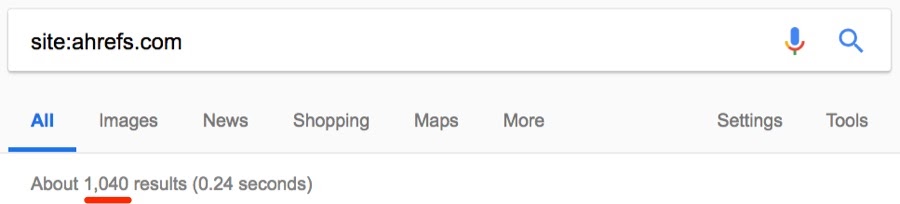
~1,040.
Pero, ¿cuántas de estas páginas son posts de blog?
Vamos a averiguar.
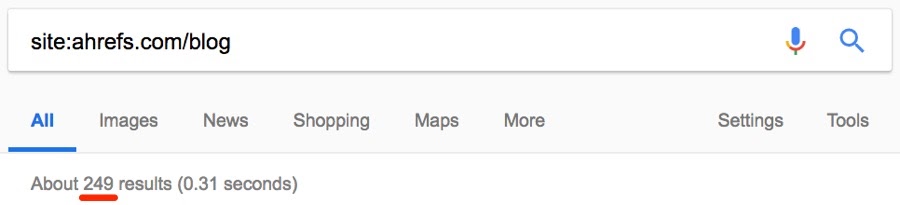
~ 249. Eso es más o menos ¼.
Conozco el blog de Ahrefs al detalle, por lo que sé que este número es mayor que el número de posts que tenemos.
Vamos a investigar más a fondo.

OK, así que parece que algunas páginas extrañas se están indexando.
(Esta página ni siquiera está viva-es un 404)
Tales páginas deben ser retiradas de las SERPs aplicándoles un noindex.
También limitemos la búsqueda a subdominios y veamos lo que encontramos.
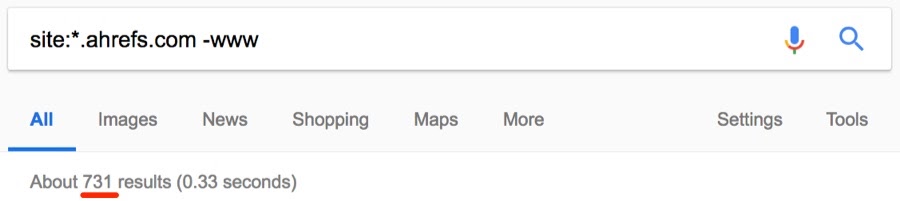
~731 resultados.
Aquí hay una página que reside en un subdominio que definitivamente no debe estar indexada. Muestra un error 404 para empezar.

Aquí están algunas otras maneras de descubrir errores de indexación con los operadores de Google:
site:tublog.com/category- encuentra categorías de páginas en blogs de WordPress;
site:tublog.com inurl:tag- encuentra páginas de “etiquetas” en WordPress.
2. Encuentra páginas no seguras (sin HTTPS)
HTTPS es un must en estos días, sobre todo para sitios de comercio electrónico.
Pero ¿sabías que puedes encontrar páginas no seguras con el operador site:?
Vamos a probarlo para asos.com.
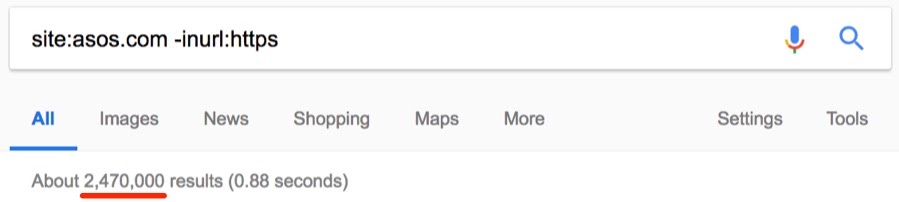
Vaya, ~ 2.47M páginas no seguras.
Parece que ASOS actualmente no utiliza SSL- increíble para un sitio tan grande.
![]()
Pero aquí hay otra cosa loca:
ASOS es accesible desde las versiones https y http.

Y aprendimos todo esto con una búsqueda site: simple!
3. Encuentra problemas de contenido duplicado
El contenido duplicado = malo.
Aquí hay un par de jeans Abercrombie y Fitch en ASOS, que contienen esta descripción de la marca:
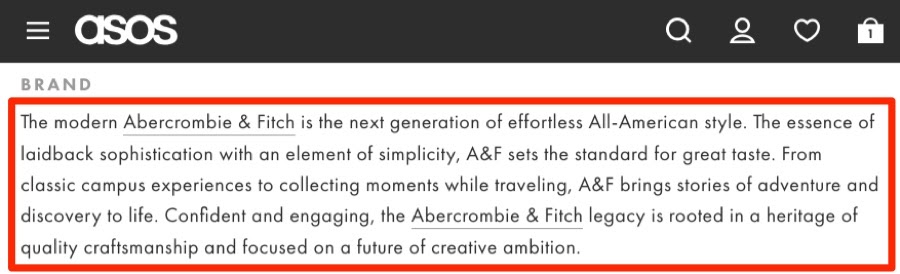
Con descripciones de marcas de terceros como esta, a menudo se duplican en otros sitios.
Pero en primer lugar, me pregunto cuántas veces aparece este copy (texto) en asos.com.
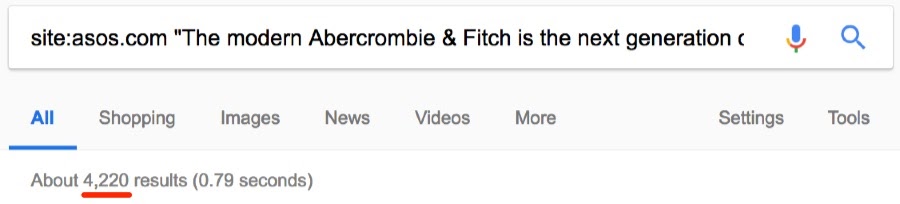
~4.2K.
Ahora inclusive me pregunto si este copy es único para ASOS.
Vamos a revisar.
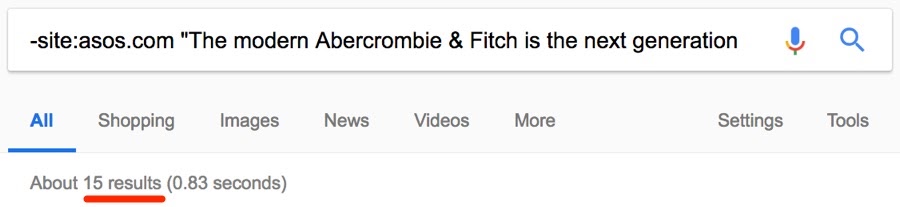
No, no lo es.
Hay otros 15 sitios exactamente con el mismo copy- es decir, contenido duplicado.
A veces, los problemas de contenido duplicado pueden surgir también de las páginas de productos similares.
Por ejemplo, productos similares o idénticos con diferentes cantidades.
He aquí un ejemplo de ASOS:
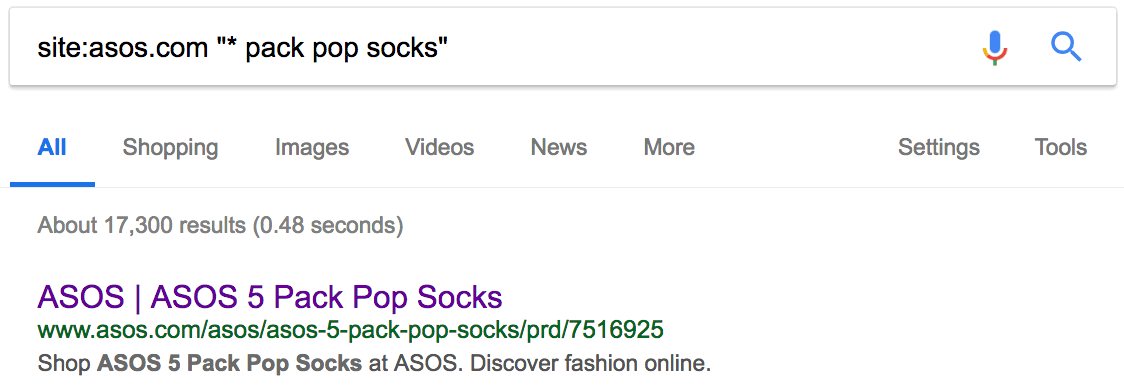
Puedes ver que – dejando de lado las cantidades- todas estas páginas de productos son iguales.
Pero el contenido duplicado no es solo un problema para los sitios de comercio electrónico.
Si tienes un blog, entonces la gente podría estar robando y republicando tu contenido sin atribución.
Vamos a ver si alguien ha robado y republicado nuestra lista de consejos de SEO.
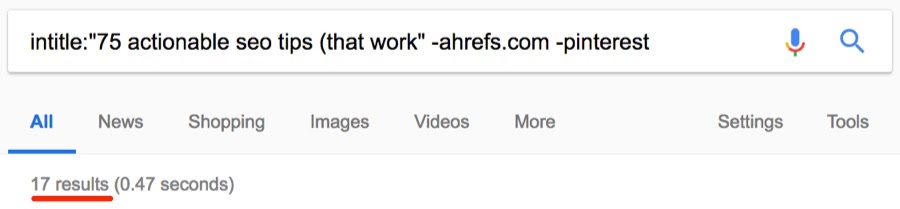
~17 resultados.
La mayoría de estos son probablemente contenido sindicado.
Aun así, vale la pena echarle un vistazo a estos para asegurarse de que enlazan hacia ti.
Content Explorer> In title> ingresa el título de la página / post> excluye tu propio sitio

A continuación, verás todas las páginas (de nuestra base de datos de 900M + piezas de contenido) con el mismo título que tu página/post.
En este caso, hay 5 resultados.
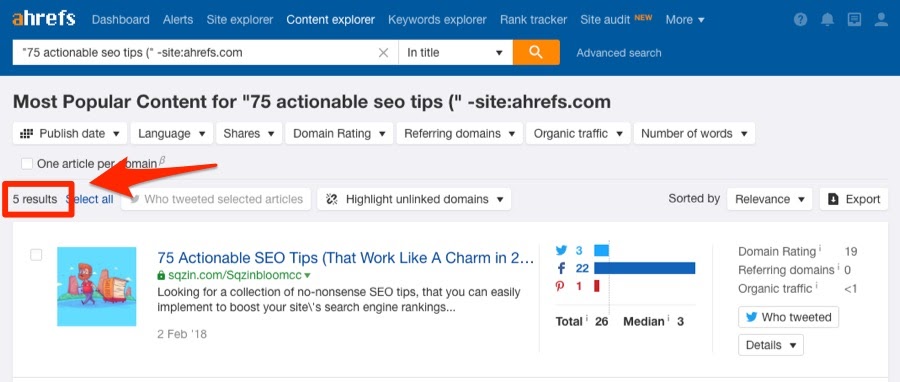
Enseguida, introduce tu dominio bajo “Highlight unlinked domains.”
Esto resaltará cualquier sitio que no enlace hacia ti.
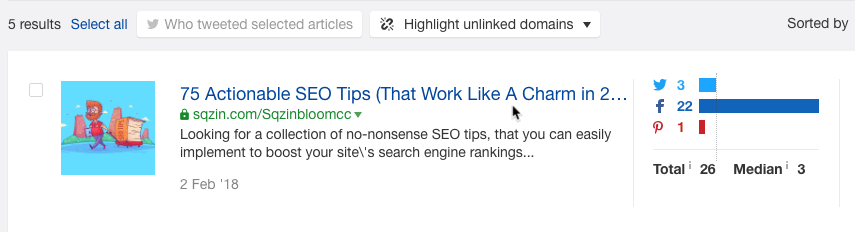
Después puedes contactar a esos sitios y solicitarles la adición de un enlace hacia la fuente.
Para tu información, este filtro busca enlaces a nivel de dominio en lugar de a nivel de página. Es, por lo tanto, posible que el sitio pudiera estar enlazando hacia ti desde otra página, en lugar de la página en cuestión.
4. Encuentra archivos extraños en tu dominio (que pudieras haber olvidado)
Hacer un seguimiento de todo lo que hay en tu sitio web puede ser difícil.
(Esto es especialmente cierto para sitios grandes.)
Por esta razón, es fácil olvidarse de archivos viejos que hayas podido subir.
Los archivos PDF; documentos de Word; presentaciones de Powerpoint; archivos de texto; etcétera.
Usemos el operador filetype: para comprobar esto en ahrefs.com.
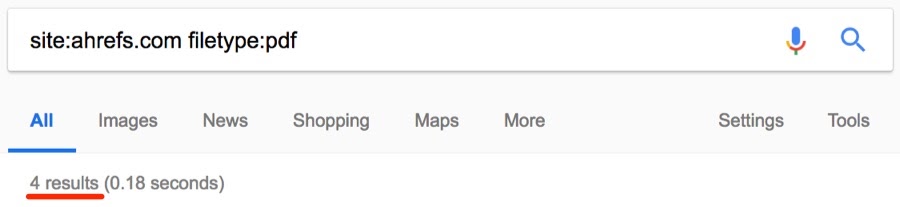
ext:—hace lo mismo.He aquí uno de esos archivos:

Nunca he visto esa pieza de contenido antes. ¿Y tú?
Pero podemos extender esto más allá de sólo los archivos PDF.
Combinando unos cuantos operadores, es posible devolver resultados para todos los tipos de archivos compatibles a la vez.

Es importante eliminar estos si prefieres que la gente no los halle.
5. Encuentra oportunidades para guest posts (posts de invitado)
Oportunidades para guest posts- hay un montón de maneras de encontrarlas.
Aquí hay una:

Pero ya conocías ese método, ¿¡no!? 😉
Así que vamos a ponernos más creativos.
En primer lugar: no te limites a “escribe para nosotros.”
También puedes usar:
“conviértete en autor invitado”
“contribuye a”
“escribe para mí”(Sí- ¡también hay bloggers en solitario en busca de artículos como invitados!)
inurl:autor-invitado
inurl:autor-invitado-lineamientos
- Etc.
Pero aquí hay un tip genial que mucha gente desconoce:
Puedes buscar muchos de estos a la vez.

Incluso puedes buscar varios footprints Y varias palabras clave.

¿Buscas oportunidades en un país específico?
Sólo tiene que añadir un operadorsite:.tld

Aquí hay otro método:
Si sabes de un blogger serial invitado y popular en tu nicho, intenta lo siguiente:
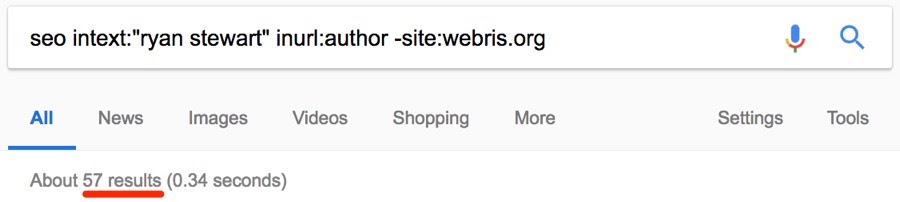
Esto encontrará todos los sitios para lo que esa persona ha escrito algo.
Content Explorer > búsqueda de autor> excluir su sitio (s)
Para este ejemplo, vamos a usar nuestro propio Tim Soulo.
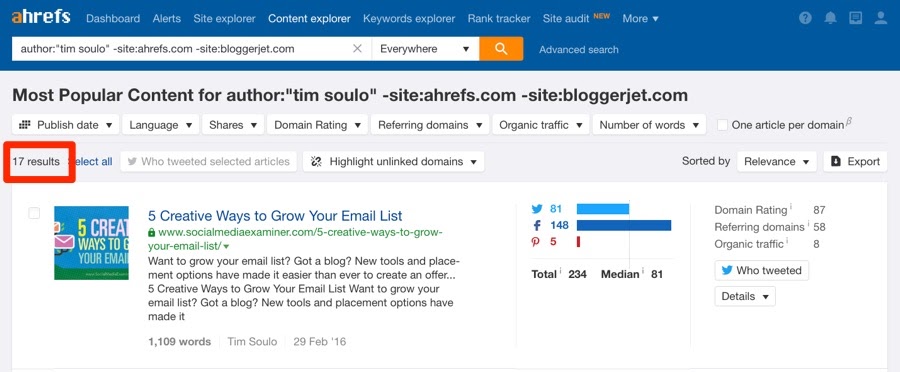
BOOM. 17 resultados. Todos los cuales son probablemente posts como invitado.
Para tu referencia, aquí está la búsqueda exacta que ingresé en el Content Explorer:
author:”tim soulo” -site:ahrefs.com -site:bloggerjet.com
Básicamente, esto busca los posts de Tim Soulo. Pero también excluye los posts de ahrefs.com y bloggerjet.com (el blog personal de Tim).
Nota. A veces te encontrarás con algunos falsos positivos. Depende de qué tan común sea el nombre de la persona.
Pero no pares ahí:
También puedes utilizar el Content Explorer para encontrar sitios en tu nicho que nunca han enlazado hacia ti.
Content Explorer> introduce un tema> un artículo por dominio> resaltar dominios sin links
Aquí está uno de los dominios no ligados que he encontrado para ahrefs.com:

Esto quiere decir que marketingprofs.com nunca ha enlazado hacia nosotros.
Ahora, no tenemos ni idea de si tienen o no una página de “escribe para nosotros” con esta búsqueda. Pero la verdad es que la mayoría de los sitios están por lo general dispuestos a aceptar posts de invitado si les puedes ofrecer contenido de “calidad”. Valdría, por lo tanto, definitivamente la pena contactar y “pitchear” para tales sitios.
Otra ventaja de utilizar Content Explorer es que puedes ver las estadísticas para cada página, incluyendo:
- # de RDs;
- DR;
- Estimación del tráfico orgánico;
- Shares en redes sociales;
- Etc.
También puedes exportar los resultados fácilmente. 🙂
Por último, si te estás preguntando si un sitio específico acepta artículos como invitado o no, intenta lo siguiente:
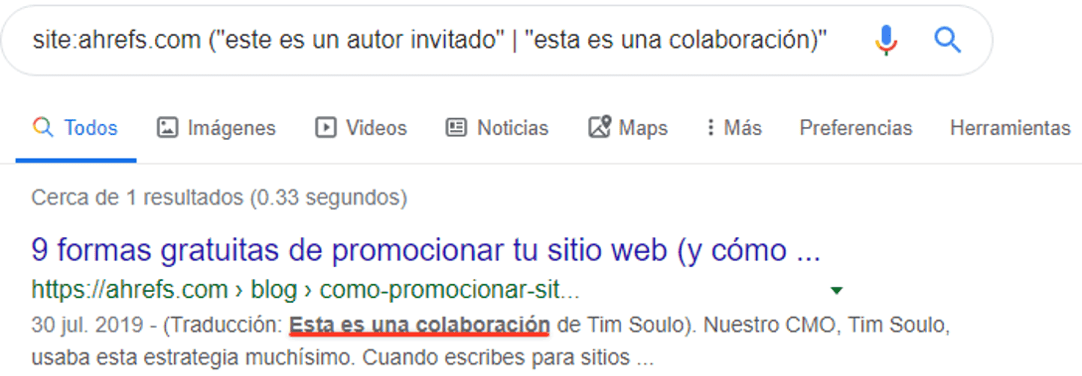
6. Encuentra página de recursos
Las páginas “de recursos” juntan los mejores recursos sobre un tema.
Es así como una de las llamadas páginas de “recursos” se ve:
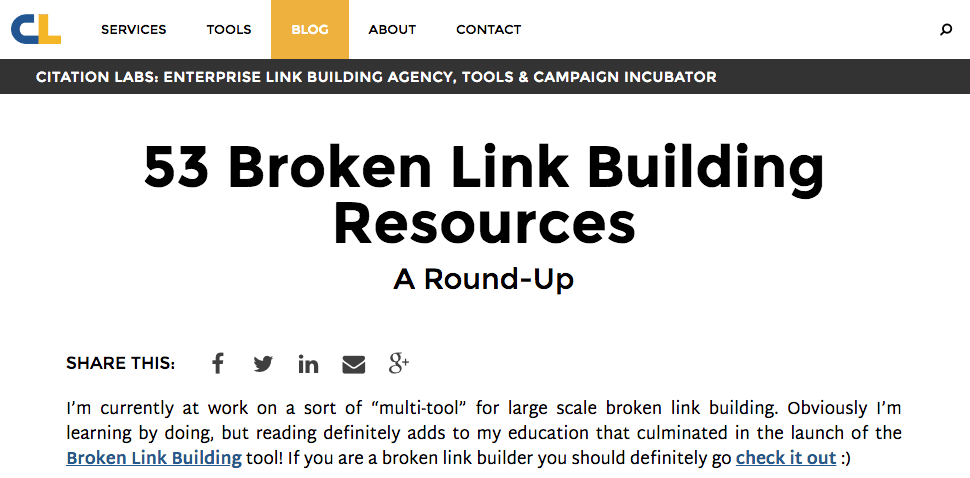
Todos esos enlaces que ves = enlaces a recursos en otros sitios.
(Irónicamente, dada la naturaleza del tema de esa página en particular, una gran cantidad de esos enlaces se rompen)
Así que si tienes un recurso genial en tu sitio, puedes:
- encontrar páginas “recurso” relevantes;
- hacer un “pitch” de tu recurso para su inclusión
He aquí una manera de encontrarlos:

Pero eso puede devolver un montón de basura.
Aquí hay una gran manera de limitar la búsqueda:

O reducirlo aún más con:

allintitle: aquí asegura que la etiqueta del título contenga las palabras “fitness” Y “recursos”, y también en un número entre 5-15.Sé lo que estás pensando:
¿Por qué no usar el operador #..# en lugar de esa larga secuencia de números.
¡Buen punto!
Vamos a intentarlo:
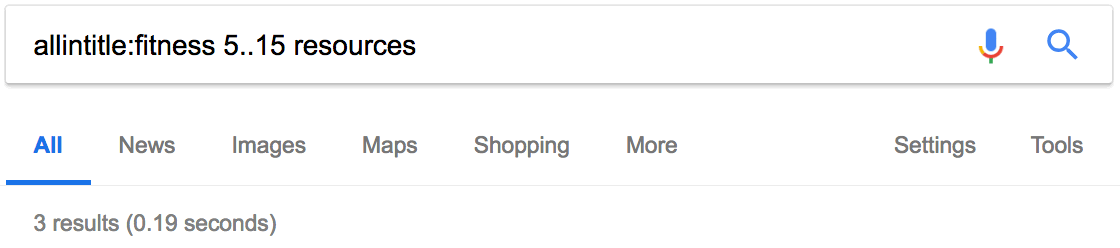
¿Confundido? Aquí está lo que ocurre:
Este operador no funciona muy bien con la mayoría de los otros operadores.
Tampoco parece funcionar la mayor parte del tiempo de todos modos- sin duda es intermitente.
Así que recomiendo el uso de una secuencia de números separados por “OR” o el operador de pipa ( “|”).
Es un poco complicado, pero funciona.
7. Encuentra sitios que contengan infografías … para que puedas promover la TUYA
Las infografías tienen una mala reputación.
Probablemente, esto se debe a que mucha gente crea infografías de baja calidad y baratas que no sirven a ningún propósito real… aparte de “atraer enlaces.”
Pero las infografías no siempre son malas.
Aquí está la estrategia general de la infografía:
- crear infografía
- hacer un pitch de la infografía
- conseguir ser publicados, obtener el enlace (¡y RP!)
Pero ¿A quién debes presentar tu infografía?
¿Sólo a cualquier sitio en tu nicho?
NO.
Debes promocionarla ante sitios que realmente tengan probabilidades de querer incluir tu infografía.
La mejor manera de hacer esto es encontrar sitios donde ya hayan incluido infografías anteriormente.
Así es cómo se hace (para una infografía de fitness):

Pero, de nuevo, esto puede devolver un poco de basura.
Así que aquí hay un truco rápido:
- usa la búsqueda de arriba para encontrar una buena infografía relevante (es decir, bien diseñada, etc.)
- Busca esa infografía específica.
He aquí un ejemplo con “Guía Fitness de Reddit”:

Esto encontró ~ 2 resultados de los últimos 3 meses. Y más de 450 resultados en todos los tiempos.
Haz esto con un puñado de infografías y tendrás una buena lista de prospectos.
¿Alguna vez has notado que cuando una infografía está incrustada en un sitio, el propietario del sitio por lo general incluirá la palabra “infografía” entre corchetes en la etiqueta del título?
Ejemplo:
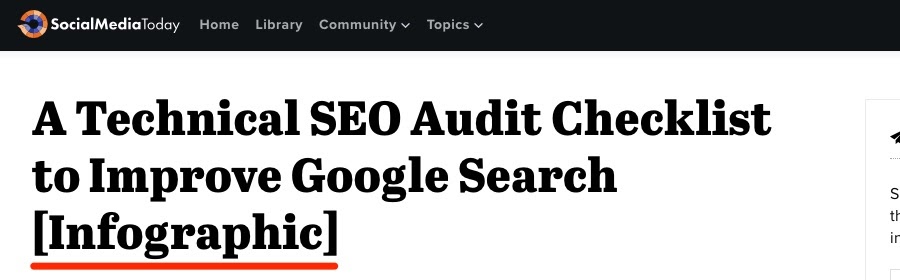
Por desgracia, la búsqueda de Google ignora los corchetes (incluso si están entre comillas).
Pero Content Explorer no lo hace.
Content Explorer > Consulta de búsqueda> “AND [infografía]”
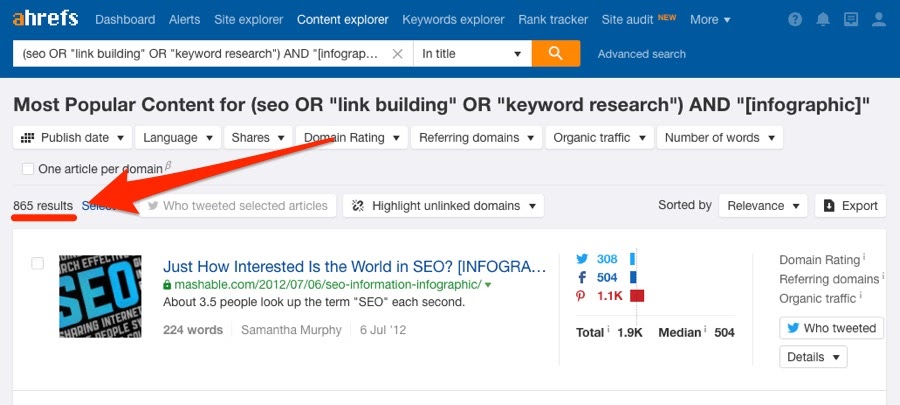
Como puedes ver, también se pueden utilizar operadores avanzados en CE para buscar varios términos a la vez. La búsqueda anterior encuentra los resultados que contienen “SEO”, “búsqueda de keywords,” o “link building” en la etiqueta del título, además de “[infografía]”.
Puedes exportar estos fácilmente (con todas las métricas asociadas) también.
8. Encuentra más prospectos de enlaces … Y comprueba qué tan relevantes realmente son
Asumamos que has encontrado un sitio desde el cual deseas tener un enlace.
Se ha evaluado manualmente su relevancia … y todo se ve bien.
Aquí está cómo encontrar una lista de sitios o páginas similares:

Esto devolvió ~ 49 resultados, todos los cuales eran sitios similares.
Probemos nuestra Guía de construcción de enlaces.
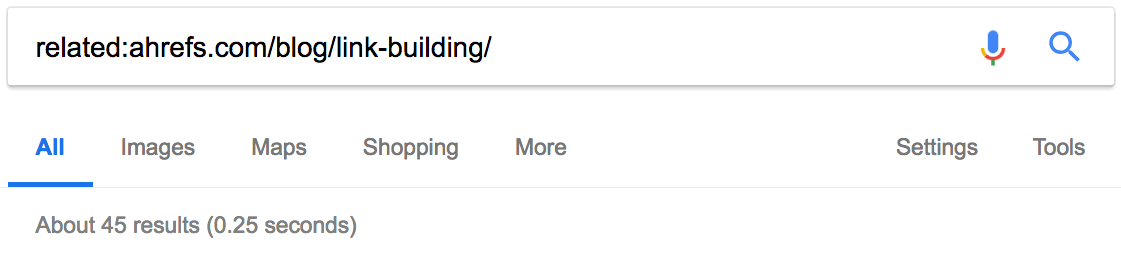
Esos son ~ 45 resultados, todos los cuales son muy similares. 🙂
Aquí está uno de los resultados: yoast.com/seo-blog
Estoy muy familiarizado con Yoast, así que sé que es un sitio/prospecto relevante.
Pero vamos a suponer que no sé nada acerca de este sitio, ¿cómo podría examinar rápidamente este prospecto?
Así es cómo se hace:
- haz una búsqueda
site:dominio.comy anota el número de los resultados;
- haz una búsqueda
site:dominio.com [nicho]y después también anota el número de resultados;
- divide el segundo número entre el primero -si es superior a 0.5, es un prospecto bueno y relevante; si está por encima de 0.75, es un prospecto súper relevante.
Vamos a probar esto con yoast.com.
Aquí está el número de resultados para una búsqueda site: simple:
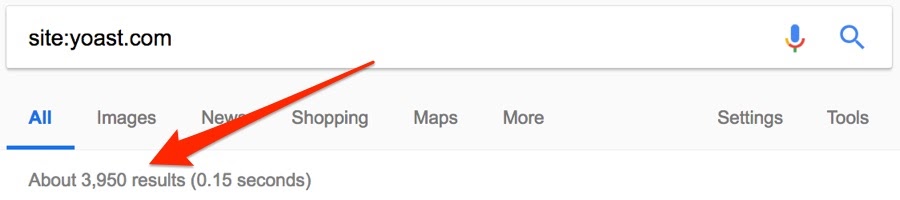
Y site: [nicho]:
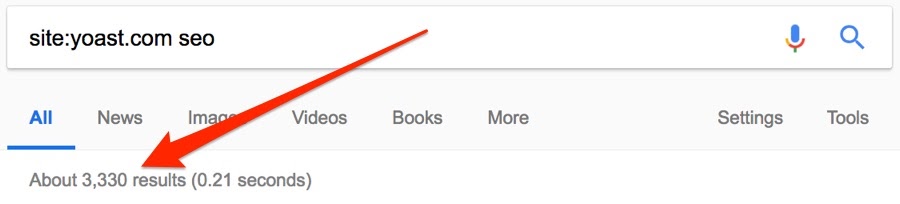
Así que eso es 3,950 / 3,330 = ~ 0.84.
(Recuerda,> 0.75 se traduce en un prospecto muy relevante, por lo general)
Ahora vamos a probar lo mismo para un sitio que yo sé que es irrelevante: greatist.com
El número de resultados para la búsqueda: site:greatist.com ~18,000
El número de resultados para la búsqueda: site:greatist.com SEO~7
(18000/7 = ~0.0004 = un sitio totalmente irrelevante)
¡IMPORTANTE! Esta es una gran manera de eliminar rápidamente tácticas altamente irrelevantes, pero no es a prueba de fallas-a veces obtendrás resultados extraños o poco reveladores. También quiero subrayar que ciertamente no es un reemplazo para la revisión manual del sitio web de un prospecto potencial. SIEMPRE debes comprobar a fondo el sitio de un prospecto antes de acercarte ellos. El no hacer eso =SPAM.
Site Explorer > Dominio relevante> Dominios Competidores
Por ejemplo, vamos a suponer que estoy buscando más prospectos de enlaces relacionados con el SEO.
Podría ingresar ahrefs.com/blog en Site Explorer.
Después revisar los Dominios Competencia.
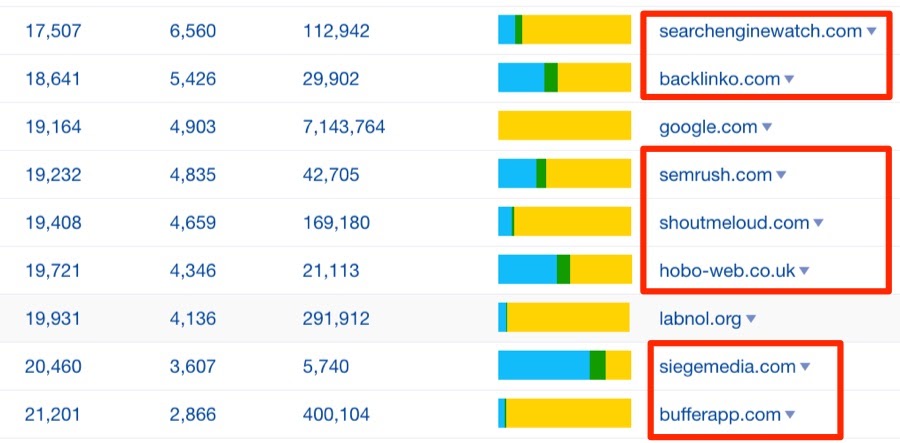
Esto mostrará dominios que compiten por las mismas palabras clave.
9. Encuentra perfiles sociales para prospectos de outreach
¿Tienes a alguien en mente que quieras contactar?
Prueba este truco para encontrar sus datos de contacto:

Aquí están los 4 mejores resultados:

BINGO.
Ahora puedes ponerte en contacto con ellos directamente a través de medios sociales.
O utilizar algunos de los consejos de los pasos # 4 y # 6 en este artículo para dar con una dirección de correo electrónico.
10. Encuentra oportunidades de enlaces internos
Los enlaces internos son importantes.
Ellos ayudan a los visitantes a encontrar su camino alrededor de tu sitio.
Y además traen beneficios al SEO (cuando se usan con prudencia).
Pero hay que asegurarse de que SOLO estás añadiendo enlaces internos en casos relevantes.
Digamos que acabas de publicar una lista grande de Tips de SEO.
¿No sería genial añadir un enlace interno a ese post desde cualquier otro post en donde hables de tips de SEO?
Definitivamente.
Es sólo que encontrar lugares relevantes para añadir este tipo de enlaces puede ser difícil -especialmente con los sitios grandes.
Así que aquí hay un truco rápido:

Para aquellos de ustedes que todavía no han conseguido familiarizarse con los operadores de búsqueda, aquí está lo que esto hace:
- Restringe la búsqueda a un sitio específico;
- Excluye la página / post al cual quieres enlazar internamente;
- Busca una determinada palabra o frase en el texto.
He aquí una oportunidad que me encontré con este operador:

Me tomó ~ 3 segundos encontrar esto. 🙂
11. Encuentra oportunidades de relaciones públicas hallando menciones de competidores
Aquí hay una página que menciona un competidor nuestro-Moz.

Encontrado usando esta búsqueda avanzada:

Pero ¿por qué no se menciona Ahrefs? 🙁
Usando site: Y intext:, se puede ver que este sitio nos ha mencionado un par de veces anteriormente.
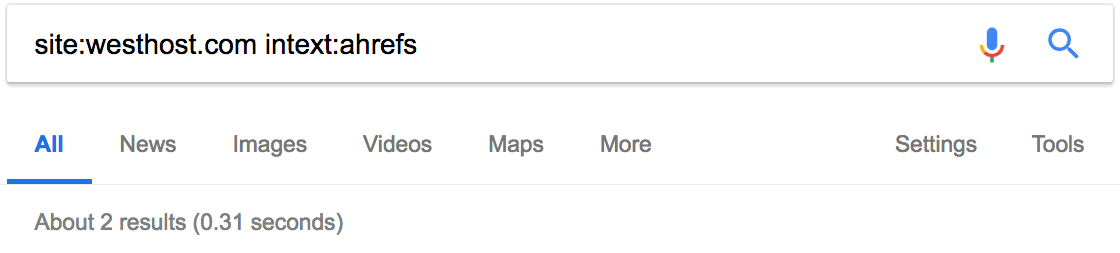
Pero no han escrito ningún post dedicado a nuestro conjunto de herramientas, tal como lo tienen con Moz.
Esto presenta una oportunidad.
Contactarlos, construir una relación, y entonces tal vez puedan escribir sobre Ahrefs.
Aquí hay otra gran búsqueda que se puede utilizar para encontrar reseñas (reviews) sobre la competencia:

Puedes construir relaciones con estas personas y conseguir que reseñen tu producto / servicio también.
Puedes utilizar la búsqueda “In title” en el Content Explorer para encontrar reseñas de la competencia también.
Probé esto para Ahrefs y encontré 795 resultados.
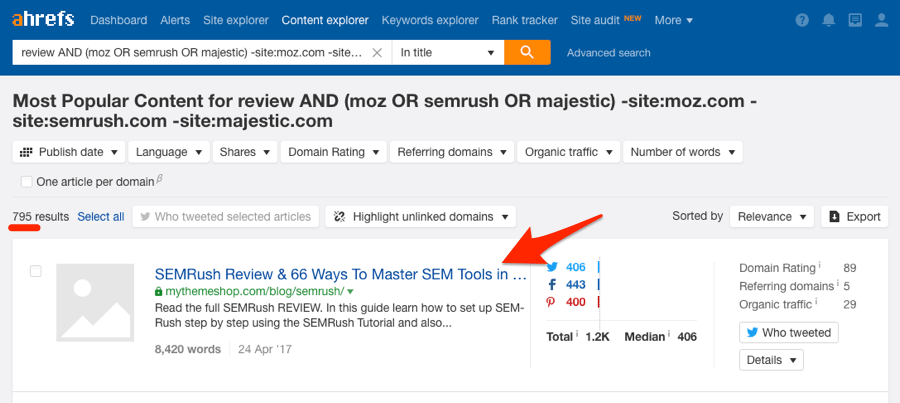
Para mayor claridad, aquí está la búsqueda exacta que utilicé:
review AND (moz OR semrush OR majestic) -site:moz.com -site:semrush.com -site:majestic.com
Pero se puede hacer aún más, resaltando las menciones no enlazadas (unlinked mentions).
Esto resalta los sitios que nunca han enlazado hacia ti antes, por lo que puedes dar prioridad a ellos.
Aquí está un sitio que nunca ha vinculado a Ahrefs, sin embargo, ha hecho reseñas de nuestro competidor:

Se puede ver que se trata de un sitio web con Rating de Dominio (DR) 79, por lo que bien valdría la pena una mención en este sitio.
Aquí está otro tip genial:
El operador de Google daterange ya está decontinuado. Pero todavía se puede añadir un filtro de período de tiempo para encontrar menciones recientes de competidores.
Sólo tienes que utilizar el filtro incorporado.
Herramientas> Cualquier fecha> selecciona el periodo de tiempo
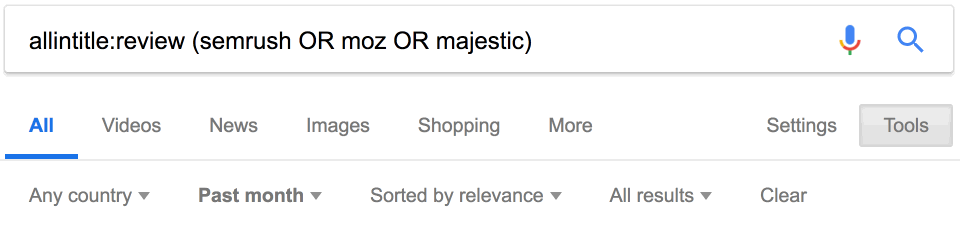
Parece que ~ 34 opiniones sobre nuestros competidores fueron publicadas en el último mes.
Alertas> Menciones> Nueva alerta
Introduce el nombre de tu competidor … o cualquier consulta de búsqueda que te guste.
Elige un modo (ya sea “en el título” o “en todos lados”), añade tus dominios bloqueados, después agrega un destinatario.
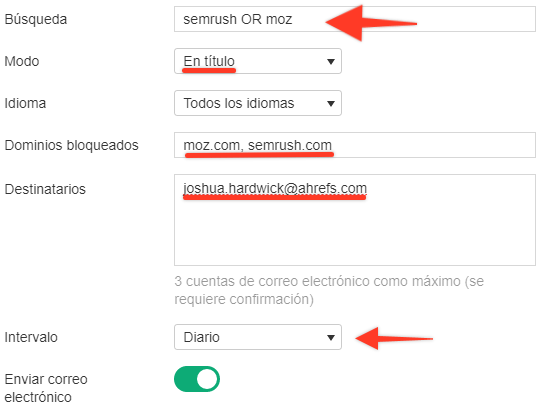
Establece tu intervalo a tiempo real (o cualquier intervalo que prefieras).
Haz clic en “Guardar”.
Ahora recibirás un correo electrónico cada vez que se mencione a tus competidores en línea.
12. Encuentra oportunidades de post patrocinados
Los posts patrocinados son posts pagados para la promoción de tu marca, producto o servicio.
Estos NO son oportunidades para la Construcción de Enlaces.
Las directrices de Google afirman lo siguiente:
La compra o venta de enlaces que pasen PageRank. Esto incluye el intercambio de dinero por enlaces, o posts que contengan enlaces; el intercambio de bienes o servicios por enlaces; o enviar a alguien un producto “gratis” a cambio de escribir sobre él e incluir un enlace.
Es por esto que debes SIEMPRE marcar los enlaces en posts patrocinados como nofollow.
Pero el verdadero valor de un post patrocinado no son los enlaces de cualquier manera.
Los más importante son las RP-es decir, mostrar tu marca frente a las personas adecuadas.
He aquí una manera de encontrar oportunidades de posts patrocinado usando operadores de búsqueda de Google:
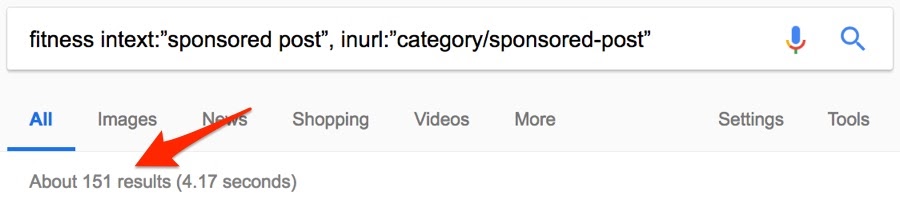
~151 resultados. No está mal.
Aquí están algunas otras combinaciones de operadores por utilizar:
[niche] intext:”este es un post patrocinado por”
[niche] intext:”este post fue patrocinado por”
[niche] intitle:”post patrocinado”
[niche] intitle:”archivos de posts patrocinados” inurl:”categoría/post-patrocinado”
“patrocinado” AROUND(3) “post”
Usa este bookmarklet de Chrome para extraer los resultados de búsqueda de Google.
Análisis por lotes> pega las direcciones URL> selecciona el modo “dominio/*”> ordena por tráfico de búsqueda orgánica
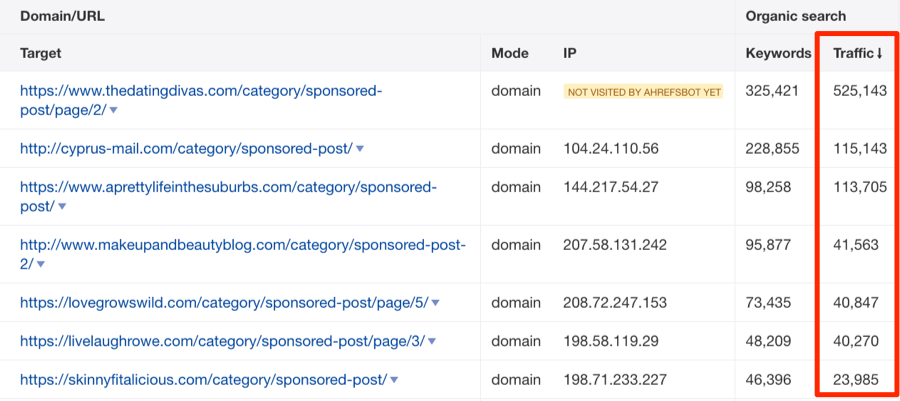
Ahora tienes una lista de los sitios con más tráfico, las cuales suelen ser las mejores oportunidades.
13. Encuentra hilos Q + A relacionados con tu contenido
Los foros y sitios de Q + A (Preguntas y Respuestas) son ideales para la promoción de contenidos.
Un sitio que se viene a la mente es Quora.
Quora permite que dejes enlaces relevantes a lo largo de sus respuestas.
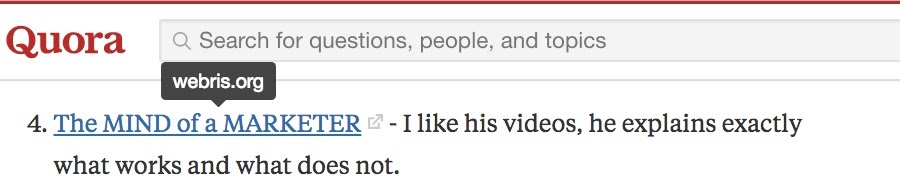
una respuesta en Quora con un enlace a un blog de SEO.
Es cierto que estos enlaces son nofollow.
Pero no estamos tratando de construir vínculos aquí- ¡Se trata de RP!
He aquí una manera de encontrar los hilos pertinentes:

No te limites a Quora, sin embargo.
Esto se puede hacer con cualquier foro o sitio Q + A.
Aquí está la misma búsqueda para Warrior forum:

También sé que Warrior forum tiene una categoría de optimización de motores de búsqueda.
Cada hilo en esta categoría tiene “.com /optimización-de-motores-de-búsqueda/” en la URL.
Así que podría refinar la búsqueda aún más con el operador inurl:.

He encontrado que el uso de los operadores de búsqueda como estos te permite buscar en las discusiones del foro con mayor granularidad que la mayoría de las búsquedas en el sitio.
Site Explorer> quora.com>palabras clave orgánicas> buscar una palabra relevante para tu nicho
Ahora deberías ver las discusiones pertinentes de Quora ordenadas por su tráfico orgánico mensual estimado.
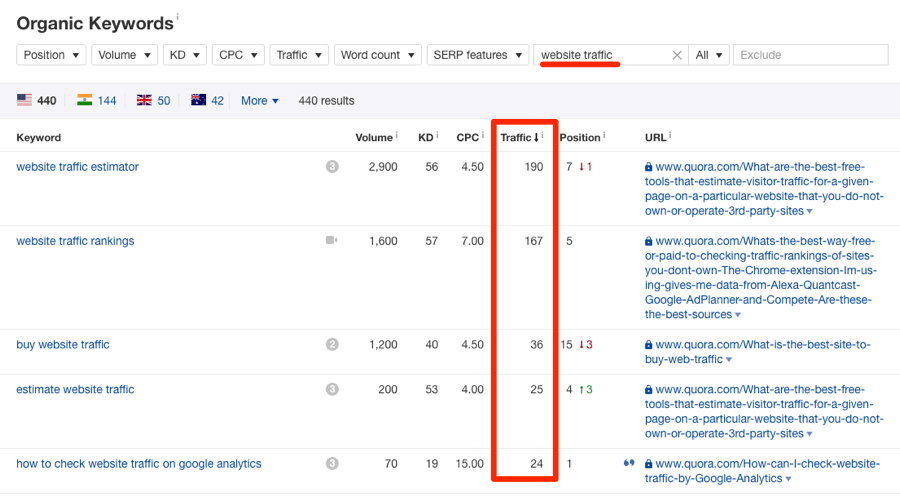
Responder a estas discusiones puede conducir a un buen flujo de tráfico de referencia.
14. Encuentra la frecuencia con la que tus competidores están publicando nuevas entradas de blog
La mayoría de los blogs residen en una subcarpeta o en un subdominio.
Ejemplos:
- ahrefs.com/blog
- blog.hubspot.com
- blog.kissmetrics.com
Esto hace que sea fácil de comprobar la regularidad con la cual los competidores están publicando nuevos contenidos.
Vamos a probar esto para uno de nuestros competidores-SEMrush.
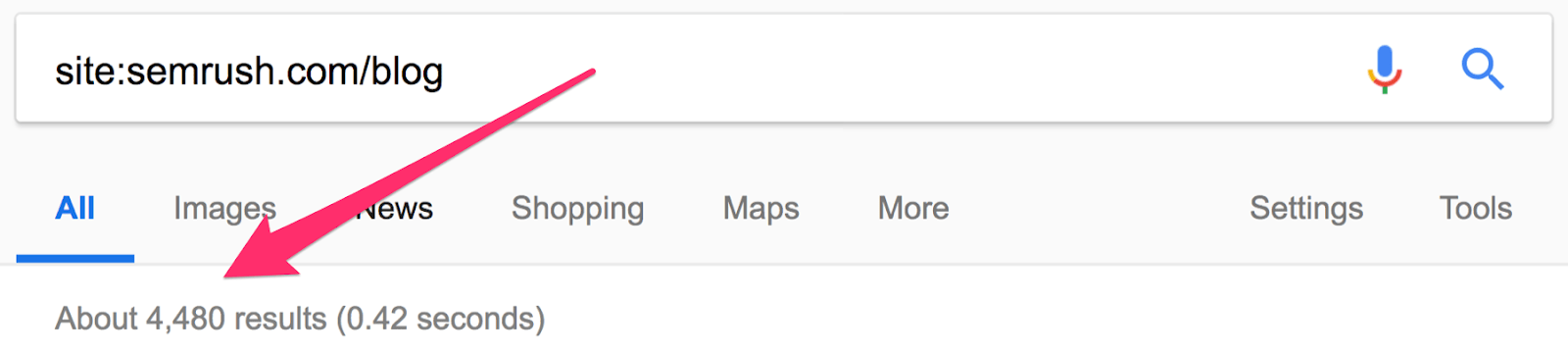
Parece que tienen entradas de blog ~ 4.5K.
Pero esto no es exacto. Incluye versiones en varios idiomas del blog, que residen en subdominios.
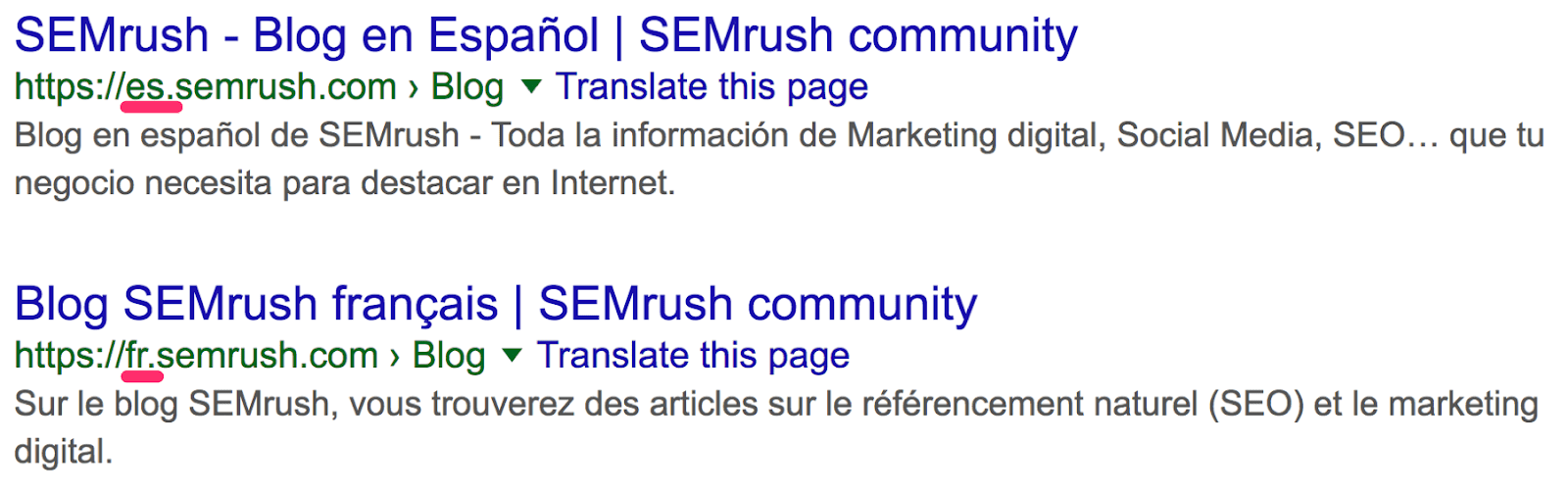
Vamos a filtrarlos.
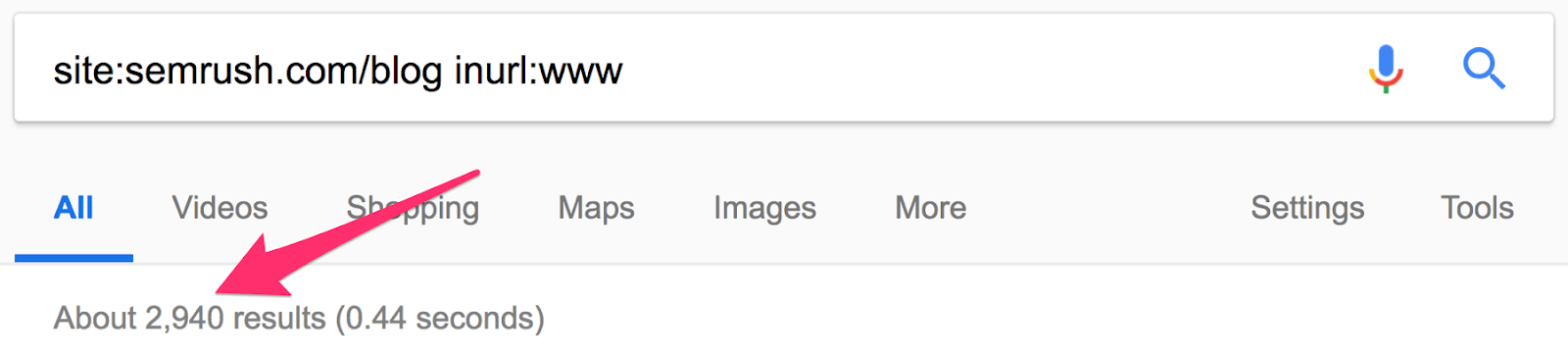
Eso me gusta más. ~ 2.9k entradas de blog.
Ahora sabemos que nuestro competidor (SEMrush) tiene ~ 2.2K posts de blog en total.
Vamos a ver cuántos publicaron en el último mes.
Debido a que el operador daterange: ya no funciona, vamos a utilizar en su lugar el filtro incorporado de Google.
Herramientas> Cualquier fecha> selecciona el periodo de tiempo

~ 29 entradas de blog. Interesante.
Para tu información, eso es ~ 4 veces más rápido de lo que publicamos nuevos posts. Y tienen ~ 15 veces más posts que nosotros en total.
Pero todavía nos llega más tráfico a nosotros … con ~ 2x de valor, debo añadir 😉
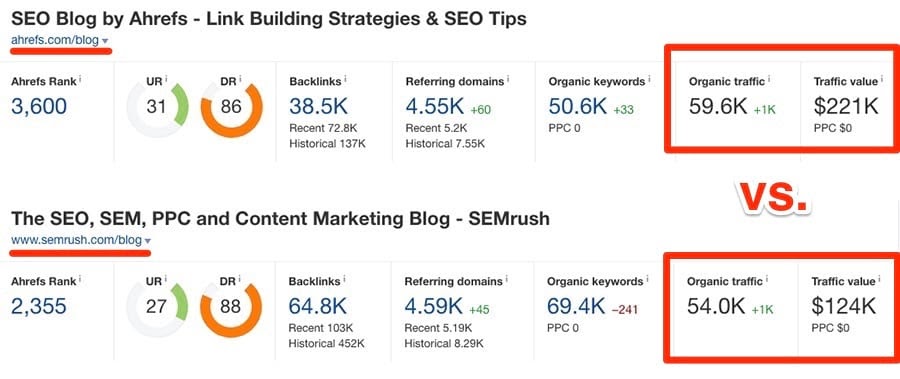
Calidad sobre cantidad, ¿¡correcto!?
También puedes utilizar el operador site: combinado con una consulta de búsqueda para ver la cantidad de contenido que un competidor ha publicado sobre un tema determinado.
15. Encuentra sitios que enlazan a tus competidores
¿Tus competidores están consiguiendo enlaces?
¿Qué tal si también pudieras tenerlos?
El operador de Google link: fue descontinuado oficialmente en 2017.
Pero he encontrado que aún devuelve algunos resultados.
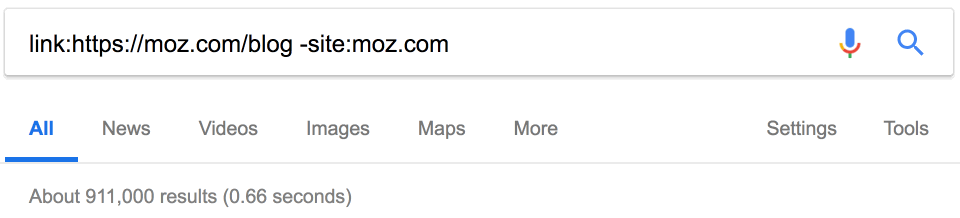
~900K links.
Los datos de Google están fuertemente basados en muestras.
Es probable que tampoco sean demasiado precisos.
Site Explorer puede proporcionar una visión más completa del perfil de backlinks de tu competidor.
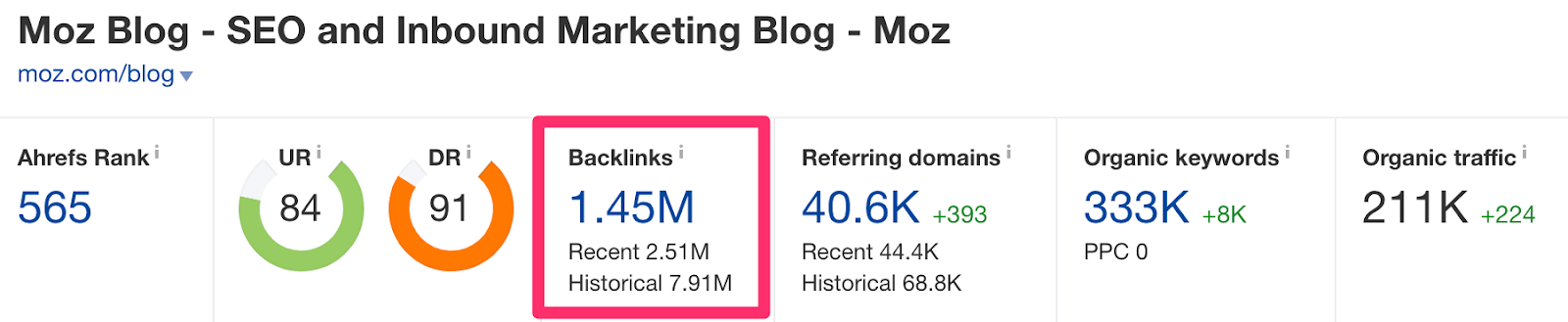
~1.5 millones de backlinks
Eso es mucho más que de lo que Google nos mostró.
Este es otro caso en el que el filtro de período de tiempo puede ser útil.
Filtrando por el último mes, puedo ver que Moz ha ganado 18K+nuevos backlinks.
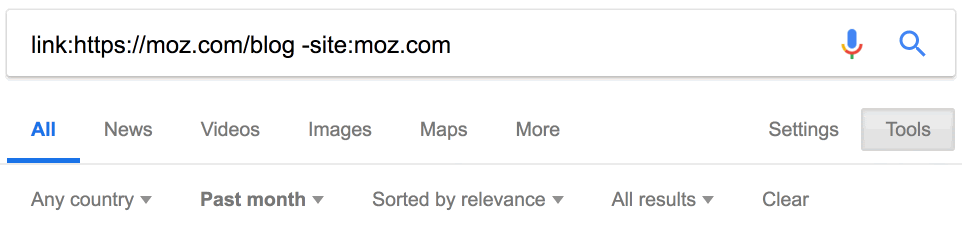
Bastante útil. Pero esto también ilustra cuán inexactos pueden ser estos datos.
Site Explorer recogió 35K + enlaces para este mismo período.
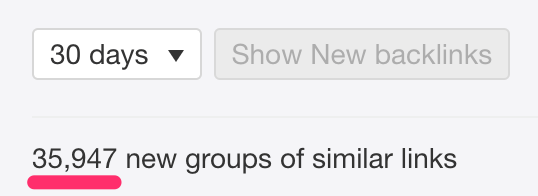
¡Eso es casi el DOBLE!
Reflexiones finales
Los operadores de búsqueda avanzada de Google son increíblemente poderosos.
Sólo tienes que saber cómo usarlos.
Pero tengo que admitir que algunos son más útiles que otros, especialmente cuando se trata de SEO. Yo me hallo usando site:, intitle:, intext:, Y inurl: casi a diario. Sin embargo, rara vez utilizo AROUND(X), allintitle:, y muchos de los otros operadores más oscuros.
También me gustaría añadir que muchos operadores están en el límite de ser inútiles a menos que se combinen con otro operador … o dos, o tres.
Así que juega un poco con ellos y déjame saber lo que se te ocurra.
Yo estaría más que feliz de agregar cualquier combinación útil que descubras para el post. 🙂
Traducido por Prime Web México. Llega a nuevos clientes todos los días con tu sitio web.


